Mở một tab IE trên Chrome đơn giản nhất
Mở tab IE trên Chrome nghe có vẻ hơi không cần thiết, tuy nhiên có một số ứng dụng đặc biệt đòi hỏi phải chạy trên nền ActiveX, Silverlight đòi hỏi bạn phải mở bằng IE. Và đây là giải pháp cho bạn.

Để mở một tab IE theo cách đơn giản nhất, bạn hãy cài một tiện ích Chrome có tên là IE Tab.
Bây giờ mỗi khi bạn muốn mở một tab IE trên Chrome, bạn hãy vào địa chỉ đó và bấm vào biểu tượng này. Bạn có khá nhiều tùy chọn từ IE7 cho đến Microsoft Edge. Xem chi tiết tại bài viết hướng dẫn sử dụng IE Tab.
OneTab và các tiện ích giúp quản lý tab dễ dàng trên Chrome
OneTab khá nổi tiếng khi có khả năng tiết kiệm 95% bộ nhớ máy tính bằng cách thu gọn các tab đang mở vào trong một tab duy nhất mà bạn có thể mở lại, trích xuất hay chia sẻ dễ dàng.

Ngoài ra còn có các tiện ích mở rộng cho Chrome như Session Buddy cho phép sao lưu, trích xuất và phục hồi tab mở tại nhiều thời điểm tùy chọn,…
Mời bạn tham khảo bài viết Cách quản lý tab dễ dàng trên Chrome để tìm hiểu thêm.
Tìm một tab nhanh khi mở quá nhiều tab
Bạn mở hàng chục tab trên Chrome, tiện ích mở rộng Search all Tabs sẽ giúp bạn tìm và mở ngay đến tab mong muốn.

Search all Tabs hoạt động giống như một tiện ích quản lý tab nhưng nó không hiển thị toàn bộ tab mà chỉ hiển thị các tab mà bạn muốn dựa trên nội dung có trên trang web của tab đó.
Lấy lại nút Reopen closed tab
Tổ hợp phím tắt tương ứng với lệnh Reopen closed tab là CTRL + SHIFT + T.
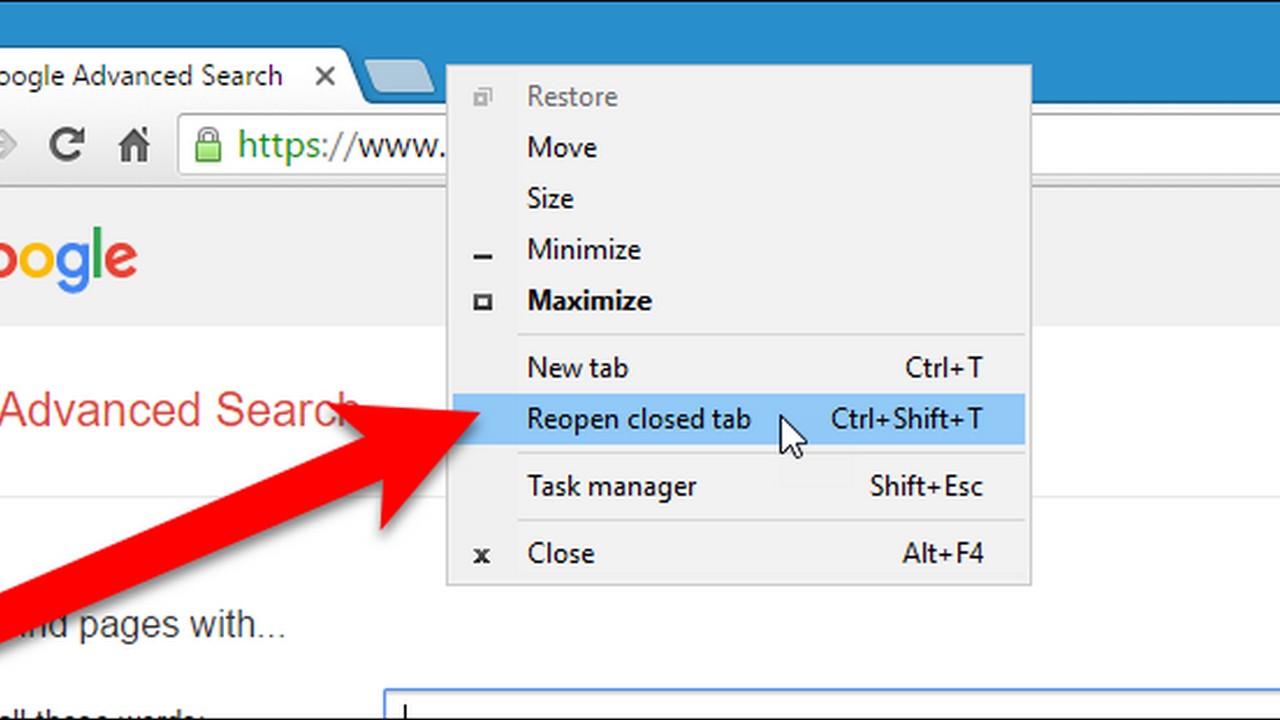
Hiện tại đây là cách duy nhất để bạn có thể mở lại tab vừa đóng. Bạn nên ghi nhớ tổ hợp này nhé.
Nhóm nhiều tab lại với nhau theo một chủ đề
Đây là tính năng Tab Groups mới trên Chrome và Edge Chromium mà bạn có thể mở nhiều tab trong Google Chrome hay Edge Chromium sau đó nhóm tab, lưu và khôi phục khi mở lại trình duyệt.
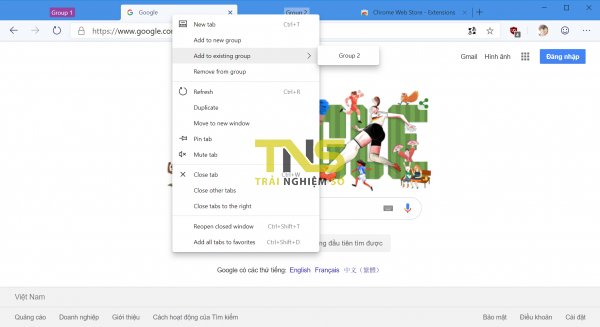
Tham khảo bài hướng dẫn sử dụng tại đây
Đồng bộ tab trên Chrome
Tabs Aside là sự lựa chọn mới nhất khi bạn cần lưu giữ các tab đang mở trên Chrome và sử dụng lại chúng trên một máy tính khác qua chức năng đồng bộ.

Việc lưu và đồng bộ tab trên Chrome hiện nay khá dễ dàng. Với Tabs Aside extension này sở hữu một giao diện đẹp mắt và dể thực hiện. Xem hướng dẫn tại đây.
Cách tắt tiếng các tab riêng lẻ
Tab Muter là một tiện ích mở rộng cho trình duyệt web Google Chrome giúp đem đến tính năng tắt tiếng cho từng tab.

Tiện ích mở rộng này sẽ thêm một biểu tượng vào thanh công cụ chính của Chrome sau khi bạn cài đặt nó. Bạn kích hoạt biểu tượng tiện ích mở rộng để bật/tắt âm thanh của trang web trong tab hiện tại.
Quản lý tất cả tab phát âm thanh trên Chrome trong một nơi
Trình duyệt Chrome cho phép bạn tắt/bật tiếng trên trang web từ mọi tab đang mở. Tuy nhiên, trình duyệt này không có khả năng quản lý như quản lý tab để bạn tạm dừng âm thanh phát hay tắt tiếng tất cả các tab.

Không sao, Sound Found giúp bạn quản lý, tạm dừng/phát, đóng tab âm thanh bất kỳ, chuyển tab hay tắt/bật tiếng tất cả trên Chrome thật đơn giản và dễ dàng.
Cách ngăn mở nhiều tab
Hiện trạng các trình duyệt hiện nay là càng mở nhiều tab thì càng chiếm nhiều RAM, ảnh hưởng đến hiệu suất hoạt động chung của hệ thống. Để tránh tình trạng mở tab vô tội vạ vừa giúp giảm thiểu bộ nhớ bị chiếm dụng, bạn có thể dùng tiện ích mở rộng để quản lý việc mở tab trên trình duyệt.
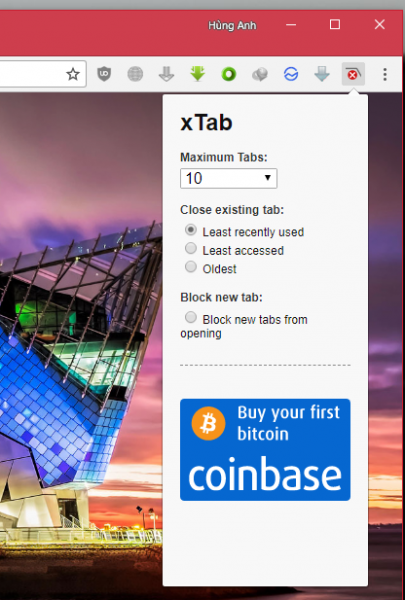
Tiện ích mở rộng có tên xTab. Nó có khả năng ngăn việc mở tab mới hay đóng những tab cũ khi đạt đến giới hạn mà bạn thiết lập.
Mở tab Focus Mode
Chrome có nhiều tính năng thử nghiệm khá hay và trong bài viết này TNS xin giới thiệu Focus Mode. Một tính năng có thể giúp bạn tập trung khi làm việc trên trình duyệt với một cửa sổ đặc biệt đã lược bỏ đi nhiều thành phần gây xao nhãng.
Trong chế độ cửa sổ Focus Mode, các extension vẫn hoạt động như bình thường và bạn có thể sử dụng một số chức năng cơ bản như sao chép URL, thu phóng, in, tìm kiếm,… từ trong nút trình đơn ba chấm.
Phím tắt hay khi thao tác với tab
Làm việc với Chrome là bạn làm việc với các tab, do đó biết được một số phím tắt sau đây có thể giúp bạn thao tác nhanh hơn, làm việc hiệu quả hơn. Mời bạn tham khảo bài viết này để biết nhiều phím tắt hơn dành cho tab Chrome.
Lưu tab trang web trên Chrome và mở trên máy tính khác

Flowbar giúp bạn lưu các trang web đang mở trên Chrome, tổ chức, sắp xếp và cùng với khả năng sao lưu, bạn có thể mở và sử dụng tiếp các trang web đó từ một máy tính khác. Xem chi tiết tại đây.
Ẩn nhanh nội dung tab đang mở
Nếu bạn lo lắng nội dung trang web mình đang mở bị nhìn thấy, Ninja: Hide/Blur Windows & Tabs sẽ hỗ trợ ẩn chúng đi một cách tự động.

Đây là một tiện ích mở rộng Chrome, Ninja sẽ ẩn tự động các tab và cửa sổ trình duyệt bạn mở khi không sử dụng. Xem bài viết hướng dẫn sử dụng Ninja: Hide/Blur Windows & Tabs.
Chọn cùng lúc nhiều tab
Bạn muốn thao tác với nhiều tab cùng lúc trên Chrome, ví dụ như di chuyển,… làm thế nào?
Bạn chỉ cần giữ phím CTRL trên bàn phím và nhấp vào từng tab để chọn các tab đó (không cần liên tục), trong trường hợp bạn muốn chọn một dãy tab liên tục thì bạn hãy dùng phím SHIFT để thay thế (bấm vào tab đầu tiên, sau đó giữ phím SHIFT rồi bấm vào tab cuối cùng để chọn dãy tab đó).
Sau khi chọn xong bạn có thể nắm để kéo thả các tab qua vị trí mới hay cửa sổ mới. Ngoài ra lưu ý bạn còn có nhiều thao tác cho các tab đó bằng cách nhấp chuột phải, từ đây bạn có thêm các tuỳ chọn khác như tắt tất cả tab đã chọn đó chẳng hạn.
